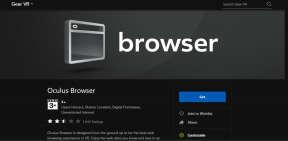Hoe Android-scherm beter op te nemen dan Google Play Games
Diversen / / November 29, 2021
Google Play Games onlangs hun app geüpdatet en volgens hen kunnen gebruikers nu hun spel opnemen en deel het op YouTube en andere sociale netwerken. Maar het punt is dat deze functie gewoon wordt uitgerold naar gebruikers in het VK en de VS en dat ook in batches.

Ik weet niet zeker waarom Google of andere services besluiten dat het niet naar andere landen moet worden uitgerold. Kom op! De opname vindt plaats op mijn apparaat en het gebruik van de opnameknop op een APK belast hun servers niet. Maar dit soort selectieve uitrol van functies om VS en VK eerst is tegenwoordig een trend geworden en ik haat het meer dan iets anders.
Hoe dan ook, ik kan die locatiegebaseerde discriminatie niet oplossen. Maar ik kan je zeker vertellen over een alternatief voor Google Play Games om video's op te nemen en dat is ook veel beter dan het eerste. Dus laat me je laten zien hoe.
Screencast opnemen met Mobizen
Mobizen is een gratis app waarmee je niet alleen de games die je op je Android speelt kunt opnemen, maar ook apps. Kortom, je kunt alles en nog wat opnemen op je Android en dat ook zonder root-toegang. Met de app kunt u ook uw scherm rechtstreeks op de computer opnemen met behulp van een browser. Maar voor dat alles moet u de app installeren en een account aanmaken bij de eerste lancering.


Als je dat hebt gedaan, krijg je direct de optie om de video-opname te starten. Maar voordat u uw eerste opname start, tikt u op het menu met drie stippen en klikt u op Opnamevoorkeuren. Selecteer hier de kwaliteit van de video die u wilt opnemen. Als u naar beneden scrolt, kunt u ervoor kiezen om het watermerk van de app uit te sluiten en aanrakingen en zelfs een camera aan de voorzijde toe te voegen.


Geen van de functies is vergrendeld en als je eenmaal hebt geconfigureerd, kun je gewoon op opname starten tikken. Jij kan gebruik het meldingenvak om de video-opname te regelen. Je kunt het desgewenst tussendoor pauzeren en beëindigen met de knoppen in het meldingenvak.


Video's bewerken
Nadat u de video hebt vastgelegd, je kunt de video bewerken en bijsnijden om delen van het begin en einde af te snijden. Zodra alles op zijn plaats is, krijg je de mogelijkheid om het te delen met behulp van een sociale app die op je apparaat is geïnstalleerd. Je kunt ook dempen of een achtergrondgeluid toevoegen aan je video's.

Toegevoegde bonus: bediening via browser
Met Mobizen kun je ook verbinding maken met je browser en de optie krijgen om video's op te nemen en een screenshot te maken. U krijgt extra opties zoals het beheren van media, het vinden van de telefoon, bestanden en contacten. Leuke toevoeging en het mooiste is, je hoeft daarvoor helemaal geen app op je computer te installeren.

U kunt ook USB-foutopsporing op uw computer inschakelen en de telefoon via USB aansluiten om dingen te versnellen.
Meer voor Android-liefhebbers: Android-telefoons kunnen veel meer dan u zich kunt voorstellen. Hier is onze uitgebreide lijst met dingen die een Android-telefoon kan doen waar je waarschijnlijk niets van af wist.
Conclusie
Dus zo kon je een screencast opnemen op je Android-smartphone. De app werkt feilloos en ik kan niets meer vragen. Eigenlijk ben ik verrast hoe de app gratis is met al zijn functies ontgrendeld. Dus probeer het uit en laat me weten wat je ervan vindt.